Cómo utilizar la función BITXOR en Excel
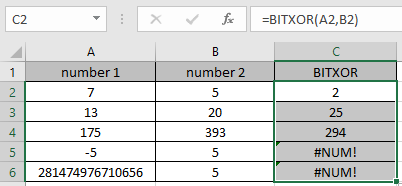
En este artículo, aprenderemos cómo usar la función BITXOR en Excel.
Escenario:
La función BITXOR en Excel realiza la operación BITWISE XOR entre los dos números decimales y devuelve el número decimal después de la operación realizada.
enlace: / trabajar-con-fórmulas-xor-función [XOR]
La operación es un operador lógico utilizado en los procesos de comunicación. El operador AND se realiza sobre los 2 bits (0 o 1). La operación se lleva a cabo como en la tabla que se muestra a continuación.
|
Bit 1 |
Bit 2 |
AND operation |
|
0 |
0 |
0 |
|
0 |
1 |
1 |
|
1 |
0 |
1 |
|
1 |
1 |
0 |
Aquí los números decimales se cambian en binario y la operación OR se realiza sobre cada bit con los bits correspondientes.
|
Decimal |
Binary |
|
|
number1 |
2 |
010 |
|
number2 |
4 |
100 |
|
result |
6 |
110 |
Los diferentes bits resaltados son para mostrar cómo ocurre la operación BITWISE XOR entre los dos números. Utilice la función DEC2BIN (conversión decimal a binaria) y la función BIN2DEC (conversión binaria a decimal) para comprender el resultado de la función BITXOR paso a paso en Excel. Por ejemplo, la representación binaria de 10 es 1010 y la representación binaria de 7 es 111 y si comparamos qué posiciones no son iguales obtendremos: – 1010 0111 ——- yyny 4301, por lo que significa 1 (2 ^ 3) +1 (2 ^ 2) + 1 * (2 ^ 0) = 8 + 4 + 1 = 13 así que si usamos la fórmula directamente como = BITXOR (10,7) obtendremos el resultado similar a 13.
Función BITXOR
La función BITXOR devuelve un ‘XOR’ bit a bit de dos números.
Sintaxis:
|
=BITXOR ( number1, number2) |
number1: un número entero positivo de base 10 (número decimal).
número2: un número entero positivo de base 10 (número decimal).
Ejemplo:
Todos estos pueden ser confusos de entender. Entendamos cómo usar la función usando un ejemplo. Aquí está la representación en Excel de la función. La siguiente imagen muestra el resultado en la celda B4 tomando la entrada B2 y la celda B3.
Usa la fórmula:
|
=BITXOR (B2, B3) |
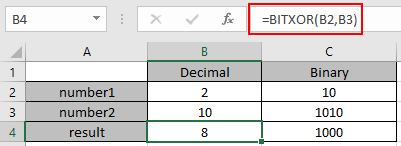
Como puede ver, la operación Bitxor de 2 y 10 devuelve 8.
Ahora comprendamos mejor la función usándolas en algunos ejemplos.
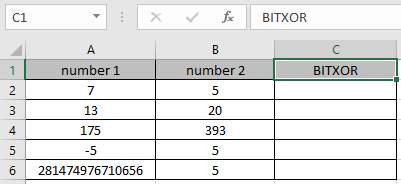
Aquí tenemos algunos valores como número 1 y número 2 en Columnas. Necesitamos obtener la operación ‘XOR’ bit a bit en los números dados Use la fórmula:
|
=BITXOR (A2, B2) |
A2: número proporcionado a la función como referencia de celda B2: número proporcionado a la función como referencia de celda

La operación Bitwise ‘XOR’ en 7 (111) y 5 (101). El número binario resultante sería 101. Entonces, el número decimal que representa 101 es 5.
Ahora copie la fórmula en otras celdas usando la tecla de método abreviado Ctrl + D.
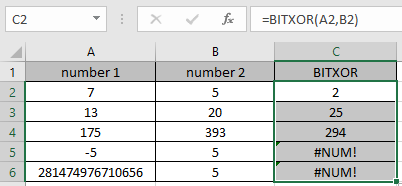
Como puede ver aquí, la función BITXOR devuelve el resultado de los valores de entrada.
Aquí hay algunas notas de observación usando la función BITXOR en Excel.
Notas:
-
Los números se pueden dar como argumentos a la función directamente o usando la referencia de celda en Excel.
-
Los números deben ser un número decimal válido entre 0 y 281474976710655.
-
La función devuelve el #NUM! Error, si cualquiera de los números decimales es menor que 0 o mayor que 281474976710655.
-
La función devuelve el # ¡VALOR! Error, si el número de entrada es texto o no numérico.
Espero que este artículo sobre cómo usar la función BITXOR y la celda de referencia en Excel sea explicativo. Encuentre más artículos sobre fórmulas Bit-Wise y fórmulas de Excel relacionadas aquí. Si te gustaron nuestros blogs, compártelo con tus amigos en Facebook. Y también puedes seguirnos en Twitter y Facebook. Nos encantaría saber de usted, háganos saber cómo podemos mejorar, complementar o innovar nuestro trabajo y hacerlo mejor para usted. Escríbanos a [email protected].
Artículos relacionados:
link: / other-qa-formulas-how-to-use-the-bitlshift-function-in-excel [Cómo usar la función BITLSHIFT en Excel]: La función BITLSHIFT en excel realiza la operación Bitwise Left Shift en un decimal número y devuelve el número decimal después de la operación realizada.
link: / other-qa-formulas-how-to-use-the-bitrshift-function-in-excel [Cómo usar la función BITRSHIFT en Excel]: La función BITRSHIFT en excel realiza la operación Bitwise Right Shift en un decimal número y devuelve el número decimal después de la operación realizada.
link: / funciones-matemáticas-cómo-usar-la-función-harmean-en-excel [Cómo usar la función HARMEAN en Excel]: Media armónica de n números (a, b, c, d,. ..) en matemáticas se calcula usando la función HARMEAN en Excel. link: / other-qa-formulas-bitor-function [Cómo usar la función BITOR en Excel]: link: / other-qa-formulas-bitand-function [Cómo usar la función BITAND en Excel]: *
Artículos populares:
link: / tips-if-condition-in-excel [Cómo usar la función IF en Excel]: La declaración IF en Excel verifica la condición y devuelve un valor específico si la condición es VERDADERA o devuelve otro valor específico si es FALSO .
link: / formulas-and-functions-introduction-of-vlookup-function [Cómo usar la función VLOOKUP en Excel]: Esta es una de las funciones más utilizadas y populares de Excel que se usa para buscar valores de diferentes rangos y sábanas.
link: / excel-formula-and-function-excel-sumif-function [Cómo usar la función SUMIF en Excel]: Esta es otra función esencial del tablero. Esto le ayuda a resumir valores en condiciones específicas.
link: / tips-countif-in-microsoft-excel [Cómo usar la función CONTAR.SI en Excel]: Cuente valores con condiciones usando esta función asombrosa. No necesita filtrar sus datos para contar valores específicos. La función Countif es esencial para preparar su tablero.